La actualización de Windows del pasado mes de abril (versión 1803) trajo consigo algunas perlas ocultas como la de poder compartir archivos entre dispositivos. Vamos a ver cómo activar esta característica y cómo utilizarla.
Activando la opción de compartir archivos en Windows 10
Esta opción viene desactivada por defecto, así que si queremos utilizarla tendremos que activarla nosotros mismos. Para ello iremos a Configuración>Sistema y, en el menú de la izquierda, haremos clic en “Experiencias compartidas”. Ahora, a la derecha activaremos el Uso compartido en proximidad.
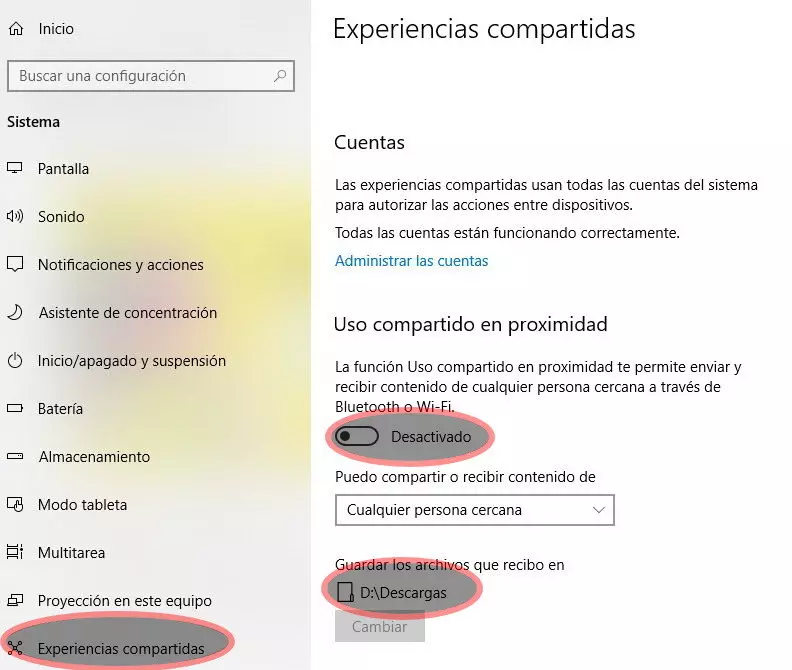
A partir de ahora podremos compartir archivos en algunas aplicaciones de W10 como Microsoft Edge, El explorador de archivos, Fotos, etc., donde veremos una nueva opción de “compartir” en el menú contextual.
También deberemos activar esta opción en el ordenador u ordenadores en los que queramos compartir archivos
Cómo compartir archivos entre ordenadores
Elegiremos el archivo (o el grupo de archivos) que queramos enviar al otro dispositivo y haremos clic derecho para que aparezca el menú contextual. En él veremos, como hemos dicho, la opción “Compartir” y haremos clic en ella.
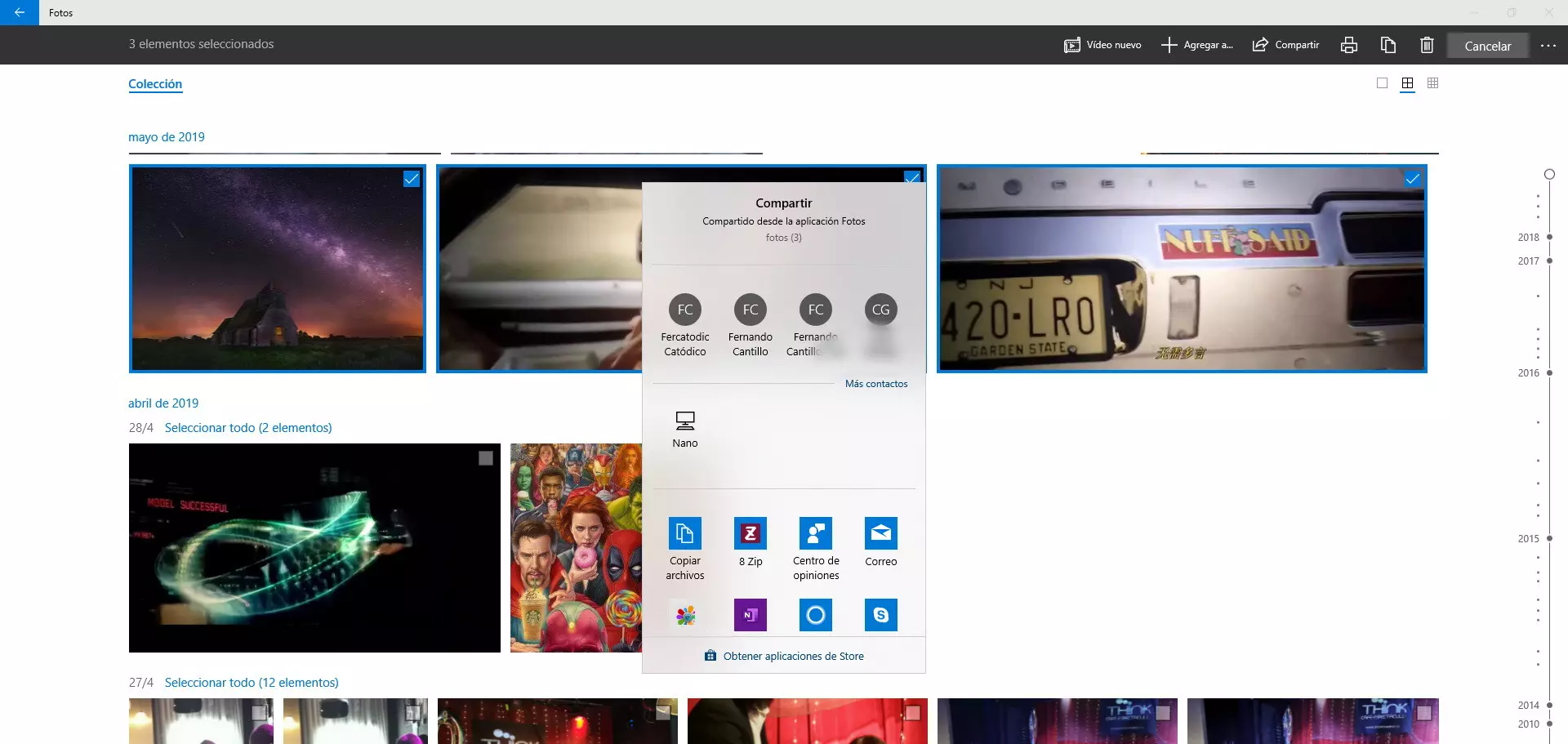
Se abrirá una ventana en la que nos informará de los dispositivos cercanos y elegiremos el que nos interese. Recibiremos un aviso de que se está esperando que el otro ordenador acepte.
Cómo recibir archivos mediante “Experiencias compartidas”
El ordenador que va a recibir los archivos recibirá una notificación para aceptarlo, con tres opciones: no aceptar, guardar el archivo o guardar el archivo y abrirlo.
Tan solo tendremos que elegir la opción que nos convenga y hacer clic. Si hemos aceptado, el archivo se guardará en la carpeta que hayamos asignado en Configuración>Sistema>Experiencias compartidas. Por defecto será en la carpeta Descargas, pero podemos elegir otra cualquiera.
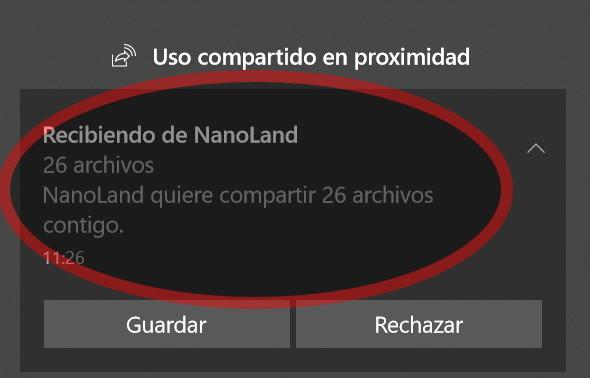
Cambiar el nombre del ordenador
Y un último consejo. Tal vez sea conveniente cambiar el nombre del ordenador. Normalmente el nombre que tiene nuestro dispositivo es algo como Desktop-UU9857 o algo similar, y será bastante difícil de reconocer cuando busquemos dispositivos a los que conectarnos para enviar archivos.
Si queremos cambiarlo, tan solo tendremos que ir, de nuevo, a Configuración>Sistema>Acerca de y, en la parte inferior, encontraremos la opción de Cambiar el nombre de este equipo. Una vez cambiado deberemos reiniciar el ordenador y ya lo tendremos personalizado.











